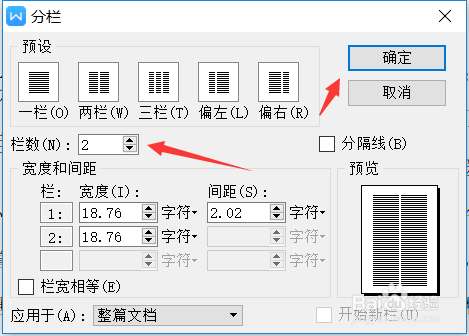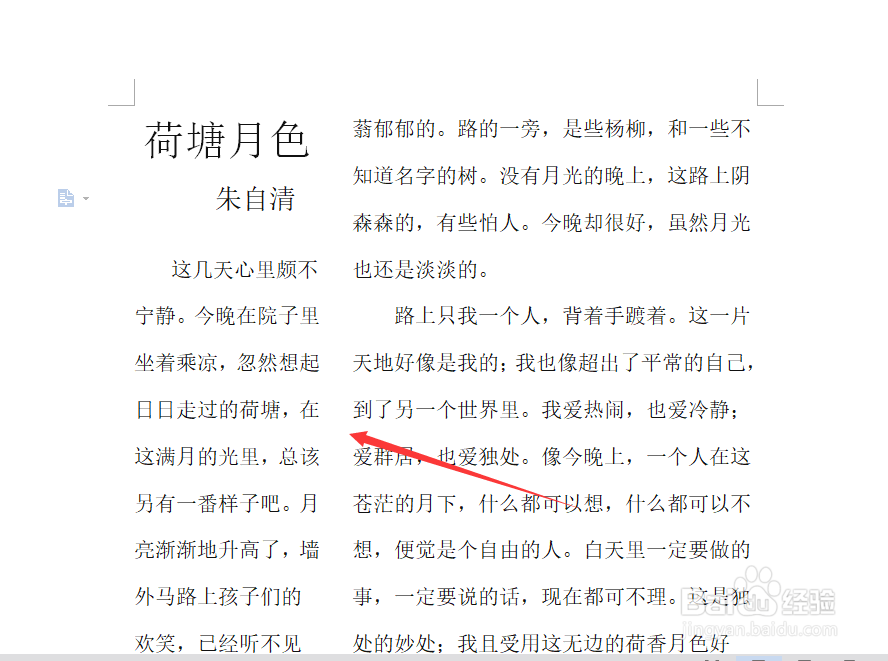1、我们在需要进行设置的word文档中,输入自己需要的word文档内容。
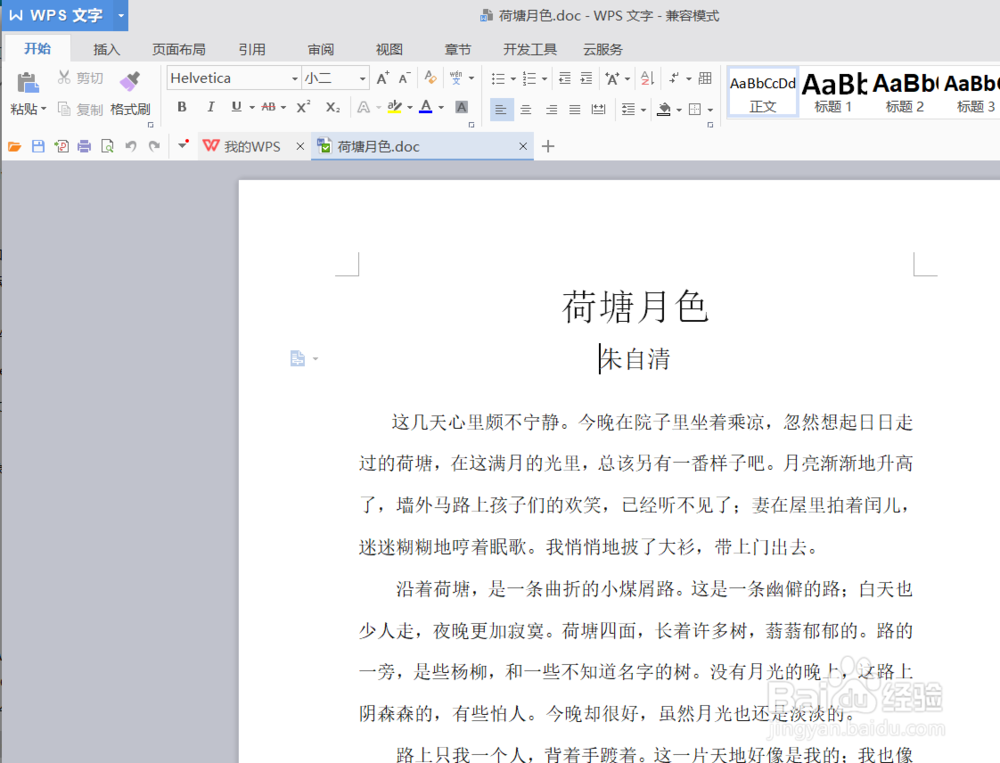
3、在弹出的子菜单中,我们可以看到“一栏”、“二栏”、“三栏”和“更多分栏”。点击“二栏”我们可以看到文档分为了两栏。
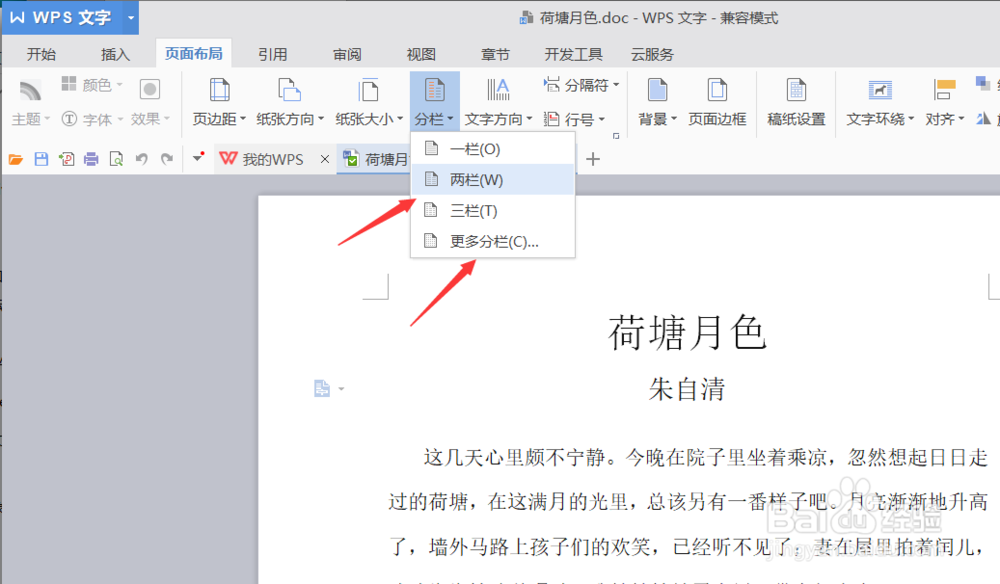
4、更多分栏:点击“更多分栏”,在弹出的菜单栏中,我们在“栏数”选项选择自己需要的数量。然后点击右上角的“确定”。
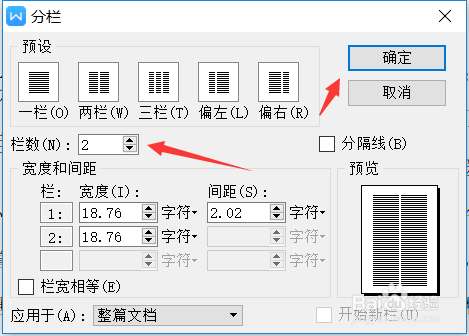
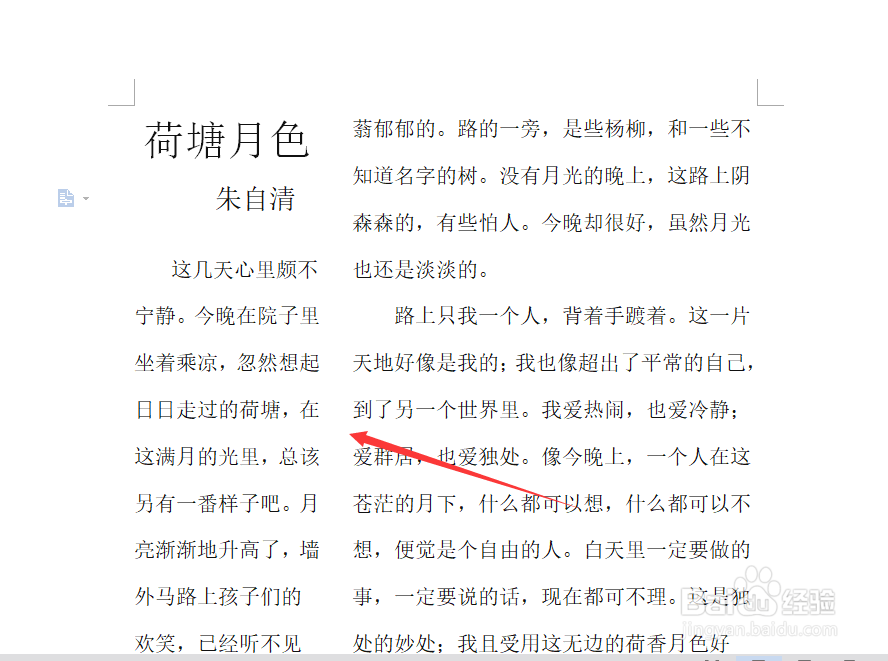
时间:2024-11-01 07:57:05
1、我们在需要进行设置的word文档中,输入自己需要的word文档内容。
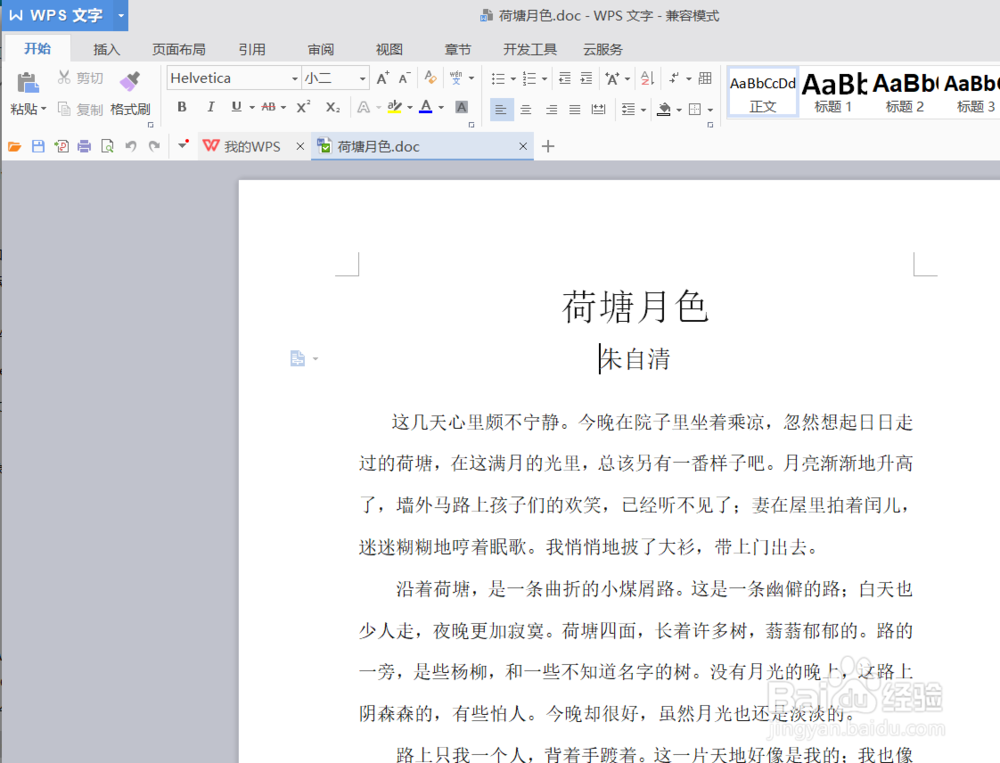
3、在弹出的子菜单中,我们可以看到“一栏”、“二栏”、“三栏”和“更多分栏”。点击“二栏”我们可以看到文档分为了两栏。
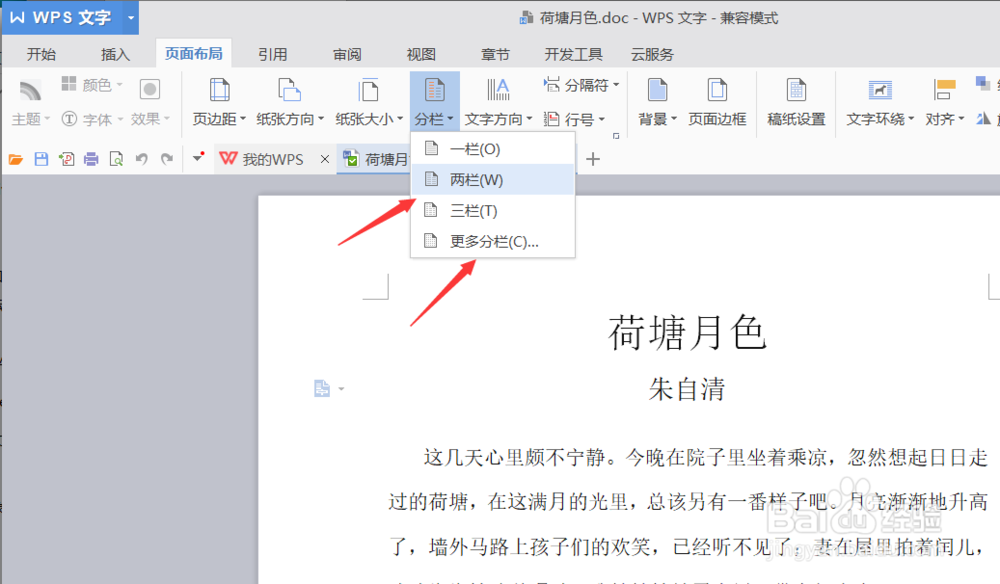
4、更多分栏:点击“更多分栏”,在弹出的菜单栏中,我们在“栏数”选项选择自己需要的数量。然后点击右上角的“确定”。